ロードパネルの「Programs」タブと「Layers」タブを使用したファイル管理
「Programs」タブと「Layers」タブでは、利用できるプログラムとレイヤーにアクセスできます。これらは Steinberg の MediaBay テクノロジーがベースとなっており、結果をフィルタリングして特定のファイルをすばやく見つけることができます。
特に明記がない限り、「Programs」タブと「Layers」タブのコントロールは同じです。
ページの上部セクションでは、検索するサウンドの属性を指定できます。下部セクションには対応する結果が表示されます。
-
2 つのセクションのサイズを調節するには、結果リストの上の境界線をドラッグします。
- Reset Filter
-
すべてのフィルター設定をリセットします。
- プリセットコントロール
-
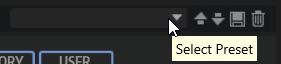
上部の検索マスクと結果リストの両方を含めて、MediaBay 検索の設定を保存、ロードおよび削除できます。これにより、たとえばさまざまな検索シナリオに対応する検索テンプレートを作成できます。
MediaBay にアクティブな検索フィルターを設定して保存すると、さまざまなプリセットコレクションを作成し、それをすばやく呼び出せます。これらのコレクションは動的なものです。つまり、後からシステムに追加された新しいプリセットでも、新しく検索を実行したときには結果リストに表示されます。
検索マスクと結果リスト
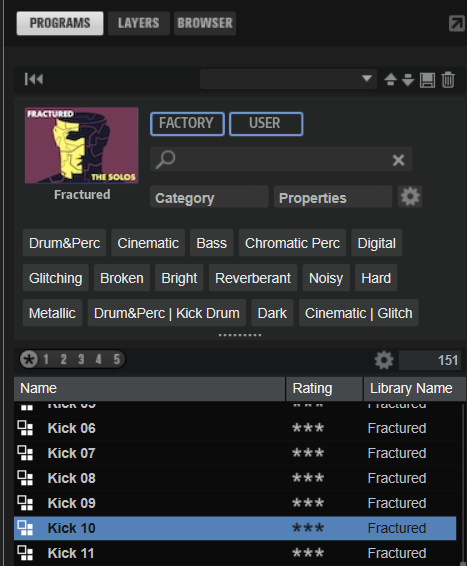
- Select Library
-
左側のライブラリーアイコンをクリックすると、ライブラリーセレクターが表示され、コンテンツを検索するライブラリーを指定できます。
- Factory
-
このボタンを有効にすると、商用または無償のライブラリーに属し、VST サウンドライブラリーとしてシステムにインストールされているプリセットを検索できます。これらのライブラリーは、たとえば HALion や HALion Sonic のものである場合も、拡張ライブラリーに含まれるものである場合もあります。
- User
-
このボタンを有効にすると、ユーザーが作成して MediaBay に保存したプリセットを検索できます。
- Filter Text
-
テキスト検索フィールドでは、検索するプリセットの名前の一部または属性に含まれるテキストを入力できます。たとえば「Piano」と入力すると、名前に「Piano」が含まれるプリセット、または「Category」属性の「Piano」や「Subcategory」属性の「Keyboard | E.Piano」などのように、属性のいずれかに「Piano」が使用されているすべてのプリセットが、結果リストに表示されます。
- Configure Attribute Menus
-
検索対象の属性を指定できる属性メニューを追加できます。
以下の属性メニューが用意されています。
-
「Category」を選択するとツリービューが表示され、「Category」または「Subcategory」を選択できます。「Subcategory」タグは、対応する「Category」と一緒に以下の形式で表示されます。(Category | Subcategory)
-
「Style」を選択するとツリービューが表示され、「Style」または「Substyle」を選択できます。「Substyle」タグは、対応する「Style」と一緒に以下の形式で表示されます。(Style | Substyle)
-
「Properties」を選択すると「Properties」ダイアログが表示され、1 つまたは複数の「Properties」属性を追加できます。
「Properties」属性を検索するには、たとえば「warm」などの文字列をテキストフィールドに入力します。入力を開始すると利用できる属性が表示され、リストから属性を選択できます。入力したテキストが既存のどの属性値とも一致しない場合、利用できるすべての属性値がアルファベット順に表示されます。複数の属性を追加することで、両方の属性にマッチするものを絞り込めます。
または、テキストフィールドの横にある「Show All Attribute Values」
 をクリックすると、すべての「Properties」属性のリストが表示されます。リストをスクロールすることで一致する属性を検索できます。[Return] を押すか、属性をクリックして追加します。
をクリックすると、すべての「Properties」属性のリストが表示されます。リストをスクロールすることで一致する属性を検索できます。[Return] を押すか、属性をクリックして追加します。新しい「Properties」属性を追加するには、テキストを入力して [Return] を押します。
複数の属性を指定した場合、ドラッグアンドドロップで順序を変更できます。
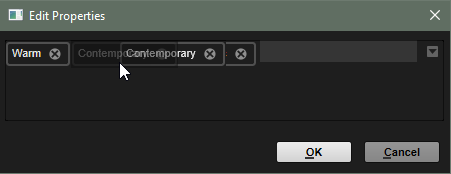
-
「Moods」を選択すると「Moods」ダイアログが開きます。ここでは 1 つまたは複数の「Moods」属性を追加できます。
属性を検索するには、たとえば「energetic」などの文字列をテキストフィールドに入力します。入力を開始すると利用できる属性が表示され、リストから属性を選択できます。入力したテキストが既存のどの属性値とも一致しない場合、利用できるすべての属性値がアルファベット順に表示されます。複数の属性を追加することで、両方の属性にマッチするものを絞り込めます。
または、テキストフィールドの横にある「Show All Attribute Values」
 をクリックすると、すべての属性値のリストが表示されます。リストをスクロールすることで一致する属性値を検索できます。[Return] を押すか属性値をクリックして追加します。
をクリックすると、すべての属性値のリストが表示されます。リストをスクロールすることで一致する属性値を検索できます。[Return] を押すか属性値をクリックして追加します。新しい「Moods」属性を追加するには、テキストを入力して [Return] を押します。
複数の属性を指定した場合、ドラッグアンドドロップで順序を変更できます。
-
「Articulations」を選択すると「Articulations」ダイアログが開きます。ここでは 1 つまたは複数の「Articulations」属性を追加できます。
属性を検索するには、たとえば「Decrescendo」などの文字列をテキストフィールドに入力します。入力を開始すると利用できるアーティキュレーションが表示され、リストから属性を選択できます。入力したテキストが既存のどの属性値とも一致しない場合、利用できるすべての属性値がアルファベット順に表示されます。複数のアーティキュレーションを追加することで、両方のアーティキュレーションにマッチするものを絞り込めます。
または、テキストフィールドの横にある「Show All Attribute Values」
 をクリックすると、すべての「Articulations」属性のリストが表示されます。リストをスクロールすることで一致する属性を検索できます。[Return] を押すか属性をクリックして追加します。
をクリックすると、すべての「Articulations」属性のリストが表示されます。リストをスクロールすることで一致する属性を検索できます。[Return] を押すか属性をクリックして追加します。新しい「Articulations」属性を追加するには、テキストを入力して [Return] を押します。
複数の属性を指定した場合、ドラッグアンドドロップで順序を変更できます。
-
「Author」を選択すると、利用できるすべての作者のリストが開きます。
-
「Key」を選択すると、利用できるすべてのキーのリストが開きます。
-
「Signature」は、利用できるすべての拍子のリストを開きます。
-
「Tempo」を選択すると「Tempo」ダイアログが開きます。ここでは「Tempo」の選択と、結果のテンポが設定テンポから前後できる範囲の「Range」を指定できます。「Half-Time」
 または「Double-Time」
または「Double-Time」  ボタンを有効にすると、テンポが半分または倍のプリセットを含められます。
ボタンを有効にすると、テンポが半分または倍のプリセットを含められます。
-
- レーティングフィルター
-
結果リストに表示されるプリセットを、プリセットのレーティングで絞り込みできます。レーティングスライダーを使用して、最小限のレーティングを設定します。
- Set up Result Columns
-
結果リストに表示する属性コラムを選択できます。
- 結果カウンター
-
検索条件に一致するファイルの数が表示されます。実行中のスキャニング処理を中止するには、この値フィールドをクリックします。